عرض معلومات رأس الرسالة بسهولة في نافذة الرسائل في Outlook
أدوات Kutools لـ Outlook
قد تعرف كيفية عرض جميع الترويسات الكاملة للبريد الإلكتروني المحدد في Outlook. ولكن، هل تعرف كيفية عرض معلومات معينة عن رأس البريد مباشرة في نافذة الرسائل في Outlook؟ باستخدام أداة 'عرض معلومات رأس البريد' في أدوات Kutools لـ Outlook، يمكنك تحديد أي معلومات عن الرأس تريد عرضها وعرضها مباشرة في نافذة الرسائل في Outlook.
عرض معلومات رأس الرسالة في نافذة الرسائل في Outlook
يرجى القيام بما يلي لعرض معلومات معينة عن الرأس في نافذة الرسائل في Outlook.
1. حدد رسالة في قائمة البريد، ثم انقر على أدوات Kutools > المزيد > عرض معلومات رأس البريد لتمكين الميزة.

2. بعد تمكين الميزة، يمكنك رؤية أن معلومات الرأس معروضة في أعلى نافذة الرسالة. شاهد لقطة الشاشة:
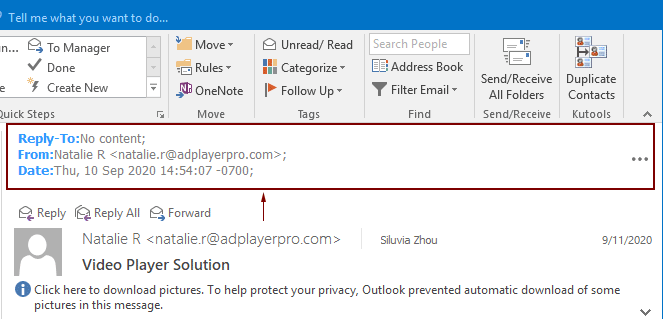
ملاحظات:
1) إذا كنت ترغب في تغيير معلومات العرض الخاصة بالرأس، يرجى تكوينها كما يلي.

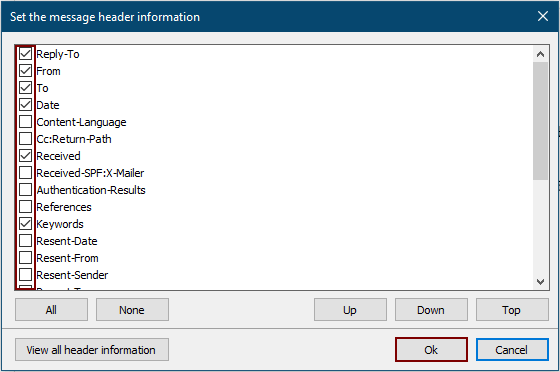
2) يمكنك تحريك موقع معلومات الرأس عن طريق تحديد النقر على الأزرار 'أعلى' أو 'أسفل' أو 'للأعلى' في مربع الحوار 'تعيين معلومات رأس الرسالة'.
3) يمكنك أيضًا عرض جميع المعلومات الكاملة للرأس للرسالة المحددة عن طريق النقر على زر 'عرض جميع معلومات الرأس' في مربع الحوار 'تعيين معلومات رأس الرسالة'.

4) بالنسبة للرسائل التي تم إنشاؤها حديثًا، والرسائل المرسلة وتلك الرسائل التي لا تحتوي على معلومات رأس، سيتم عرض قسم معلومات الرسالة كما هو مبين في لقطة الشاشة أدناه.

5) انقر على أدوات Kutools > المزيد > عرض معلومات رأس البريد مرة أخرى لإيقاف تشغيل الميزة.
أفضل أدوات تعزيز الإنتاجية في المكتب
خبر عاجل: Kutools لـ Outlook يطلق إصدارًا مجانيًا!
جرب الإصدار الجديد كليًا من Kutools لـ Outlook مع أكثر من100 ميزة مذهلة! انقر لتنزيل الآن!
📧 أتمتة البريد الإلكتروني: الرد التلقائي (متوفر لـ POP وIMAP) / جدولة إرسال البريد الإلكتروني / نسخة تلقائية/مخفية بناءً على القاعدة عند إرسال البريد / التحويل التلقائي (قاعدة متقدمة) / إضافة التحية تلقائيًا / تقسيم تلقائي لرسائل البريد الإلكتروني متعددة المستلمين إلى رسائل فردية ...
📨 إدارة البريد الإلكتروني: استدعاء البريد الإلكتروني / حظر رسائل التصيد بناءً على الموضوعات أو أخرى / حذف البريد الإلكتروني المكرر / البحث المتقدم / تنظيم المجلدات ...
📁 إعدادات المرفقات الاحترافية: حفظ دفعة / فصل دفعة / ضغط دفعة / حفظ تلقائي / تفصيل تلقائي / ضغط تلقائي ...
🌟 جمالية الواجهة: 😊 المزيد من الرموز التعبيرية الجميلة والرائعة / تذكيرك عند وصول رسائل البريد الهامة / تصغير Outlook بدلًا من الإغلاق ...
👍 ميزات بنقرة واحدة: الرد على الجميع مع المرفقات / البريد الإلكتروني المضاد للتصيد / 🕘 عرض المنطقة الزمنية للمرسل ...
👩🏼🤝👩🏻 جهات الاتصال والتقويم: إضافة دفعة لجهات الاتصال من البريد الإلكتروني المحدد / تقسيم مجموعة جهات الاتصال إلى مجموعات فردية / إزالة تذكير عيد الميلاد ...
استخدم Kutools بلغتك المفضلة – يدعم الإنجليزية والإسبانية والألمانية والفرنسية والصينية وأكثر من40 لغة أخرى!
افتح Kutools لـ Outlook فورًا بنقرة واحدة. لا تنتظر، قم بالتنزيل الآن وارتقِ بإنتاجيتك!


🚀 تنزيل بنقرة واحدة — احصل على جميع إضافات Office
موصى به بقوة: Kutools لـ Office (خمسة في واحد)
بنقرة واحدة يمكنك تنزيل خمسة برامج تثبيت مرة واحدة — Kutools لـ Excel وOutlook وWord وPowerPoint وOffice Tab Pro. انقر لتنزيل الآن!
- ✅ سهولة بنقرة واحدة: قم بتنزيل جميع حزم التثبيت الخمسة دفعة واحدة.
- 🚀 جاهز لأي مهمة في Office: ثبّت الإضافات التي تحتاجها وقتما تشاء.
- 🧰 يتضمن: Kutools لـ Excel / Kutools لـ Outlook / Kutools لـ Word / Office Tab Pro / Kutools لـ PowerPoint